USB OPEL VIVARO B 2018.5 Infotainment-ohjekirja (in Finnish)
[x] Cancel search | Manufacturer: OPEL, Model Year: 2018.5, Model line: VIVARO B, Model: OPEL VIVARO B 2018.5Pages: 129, PDF Size: 2.09 MB
Page 64 of 129
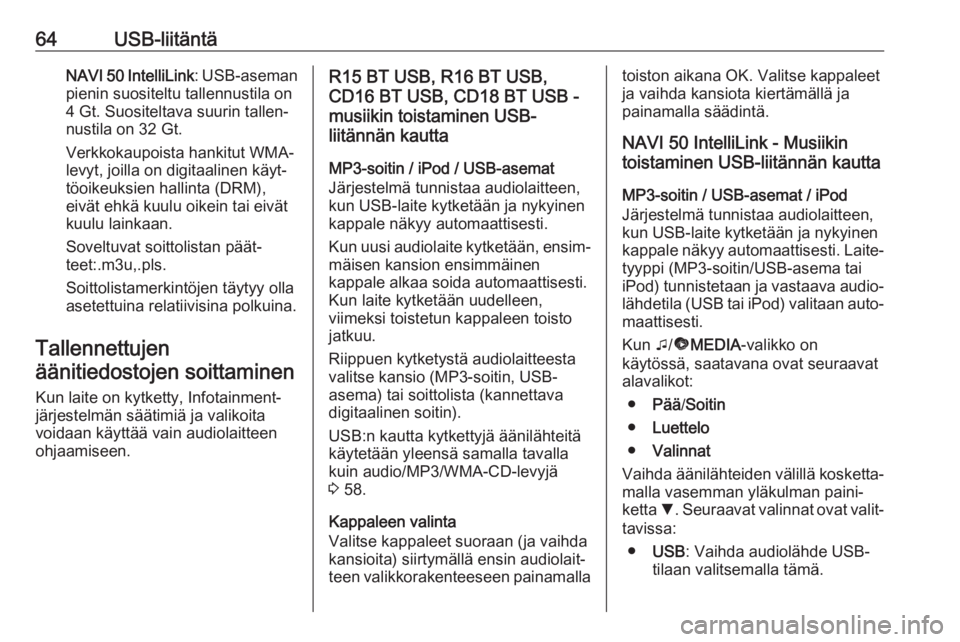
64USB-liitäntäNAVI 50 IntelliLink: USB-aseman
pienin suositeltu tallennustila on
4 Gt. Suositeltava suurin tallen‐
nustila on 32 Gt.
Verkkokaupoista hankitut WMA-
levyt, joilla on digitaalinen käyt‐
töoikeuksien hallinta (DRM),
eivät ehkä kuulu oikein tai eivät
kuulu lainkaan.
Soveltuvat soittolistan päät‐
teet:.m3u,.pls.
Soittolistamerkintöjen täytyy olla
asetettuina relatiivisina polkuina.
Tallennettujen
äänitiedostojen soittaminen
Kun laite on kytketty, Infotainment-
järjestelmän säätimiä ja valikoita
voidaan käyttää vain audiolaitteen
ohjaamiseen.R15 BT USB, R16 BT USB,
CD16 BT USB, CD18 BT USB -
musiikin toistaminen USB-
liitännän kautta
MP3-soitin / iPod / USB-asemat
Järjestelmä tunnistaa audiolaitteen,
kun USB-laite kytketään ja nykyinen
kappale näkyy automaattisesti.
Kun uusi audiolaite kytketään, ensim‐
mäisen kansion ensimmäinen
kappale alkaa soida automaattisesti.
Kun laite kytketään uudelleen,
viimeksi toistetun kappaleen toisto
jatkuu.
Riippuen kytketystä audiolaitteesta
valitse kansio (MP3-soitin, USB- asema) tai soittolista (kannettava
digitaalinen soitin).
USB:n kautta kytkettyjä äänilähteitä käytetään yleensä samalla tavalla
kuin audio/MP3/WMA-CD-levyjä
3 58.
Kappaleen valinta
Valitse kappaleet suoraan (ja vaihda
kansioita) siirtymällä ensin audiolait‐
teen valikkorakenteeseen painamallatoiston aikana OK. Valitse kappaleet
ja vaihda kansiota kiertämällä ja
painamalla säädintä.
NAVI 50 IntelliLink - Musiikin
toistaminen USB-liitännän kautta
MP3-soitin / USB-asemat / iPod
Järjestelmä tunnistaa audiolaitteen,
kun USB-laite kytketään ja nykyinen
kappale näkyy automaattisesti. Laite‐ tyyppi (MP3-soitin/USB-asema tai
iPod) tunnistetaan ja vastaava audio‐
lähdetila (USB tai iPod) valitaan auto‐
maattisesti.
Kun t/ü MEDIA -valikko on
käytössä, saatavana ovat seuraavat
alavalikot:
● Pää /Soitin
● Luettelo
● Valinnat
Vaihda äänilähteiden välillä kosketta‐
malla vasemman yläkulman paini‐ ketta S. Seuraavat valinnat ovat valit‐
tavissa:
● USB : Vaihda audiolähde USB-
tilaan valitsemalla tämä.
Page 65 of 129
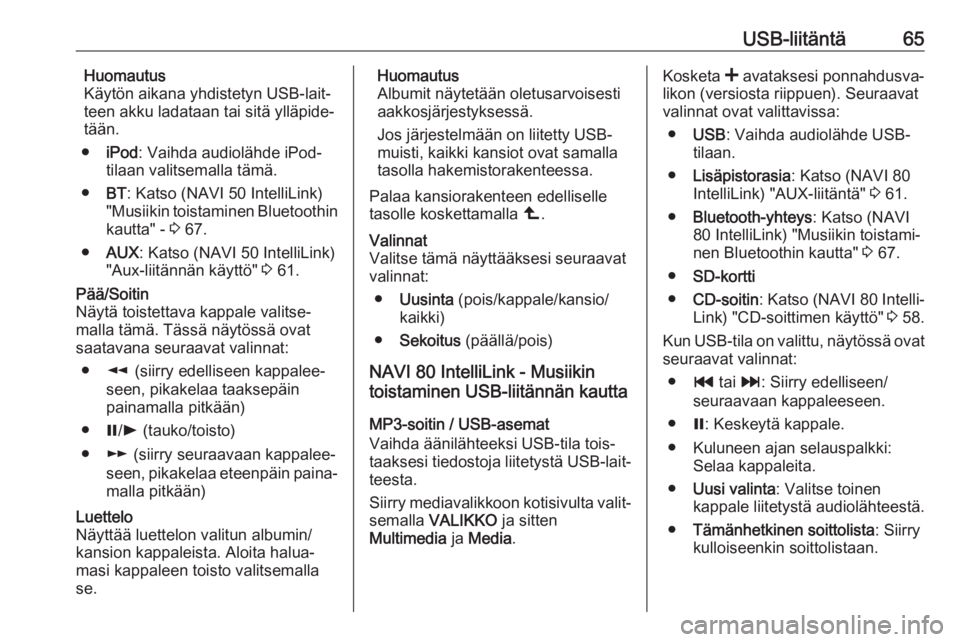
USB-liitäntä65Huomautus
Käytön aikana yhdistetyn USB-lait‐
teen akku ladataan tai sitä ylläpide‐
tään.
● iPod : Vaihda audiolähde iPod-
tilaan valitsemalla tämä.
● BT: Katso (NAVI 50 IntelliLink)
"Musiikin toistaminen Bluetoothin kautta" - 3 67.
● AUX : Katso (NAVI 50 IntelliLink)
"Aux-liitännän käyttö" 3 61.Pää/Soitin
Näytä toistettava kappale valitse‐
malla tämä. Tässä näytössä ovat
saatavana seuraavat valinnat:
● l (siirry edelliseen kappalee‐
seen, pikakelaa taaksepäin
painamalla pitkään)
● =/l (tauko/toisto)
● m (siirry seuraavaan kappalee‐
seen, pikakelaa eteenpäin paina‐ malla pitkään)Luettelo
Näyttää luettelon valitun albumin/ kansion kappaleista. Aloita halua‐
masi kappaleen toisto valitsemalla
se.Huomautus
Albumit näytetään oletusarvoisesti
aakkosjärjestyksessä.
Jos järjestelmään on liitetty USB-
muisti, kaikki kansiot ovat samalla
tasolla hakemistorakenteessa.
Palaa kansiorakenteen edelliselle
tasolle koskettamalla ò.Valinnat
Valitse tämä näyttääksesi seuraavat
valinnat:
● Uusinta (pois/kappale/kansio/
kaikki)
● Sekoitus (päällä/pois)
NAVI 80 IntelliLink - Musiikin
toistaminen USB-liitännän kautta
MP3-soitin / USB-asemat
Vaihda äänilähteeksi USB-tila tois‐
taaksesi tiedostoja liitetystä USB-lait‐ teesta.
Siirry mediavalikkoon kotisivulta valit‐
semalla VALIKKO ja sitten
Multimedia ja Media .
Kosketa < avataksesi ponnahdusva‐
likon (versiosta riippuen). Seuraavat
valinnat ovat valittavissa:
● USB : Vaihda audiolähde USB-
tilaan.
● Lisäpistorasia : Katso (NAVI 80
IntelliLink) "AUX-liitäntä" 3 61.
● Bluetooth-yhteys : Katso (NAVI
80 IntelliLink) "Musiikin toistami‐
nen Bluetoothin kautta" 3 67.
● SD-kortti
● CD-soitin : Katso (NAVI 80 Intelli‐
Link) "CD-soittimen käyttö" 3 58.
Kun USB-tila on valittu, näytössä ovat
seuraavat valinnat:
● t tai v: Siirry edelliseen/
seuraavaan kappaleeseen.
● =: Keskeytä kappale.
● Kuluneen ajan selauspalkki: Selaa kappaleita.
● Uusi valinta : Valitse toinen
kappale liitetystä audiolähteestä.
● Tämänhetkinen soittolista : Siirry
kulloiseenkin soittolistaan.
Page 66 of 129
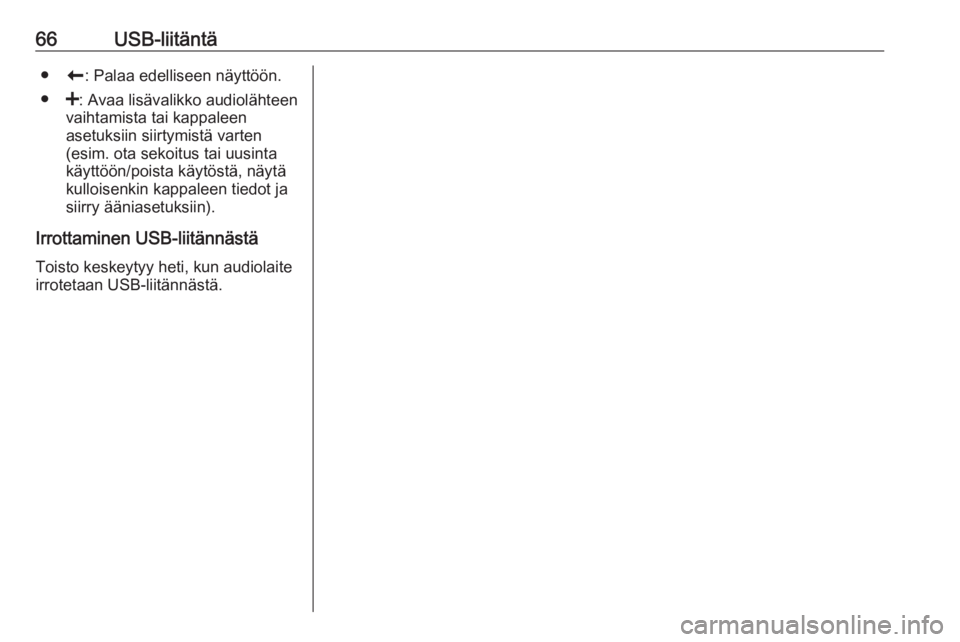
66USB-liitäntä●r: Palaa edelliseen näyttöön.
● <: Avaa lisävalikko audiolähteen
vaihtamista tai kappaleen
asetuksiin siirtymistä varten
(esim. ota sekoitus tai uusinta
käyttöön/poista käytöstä, näytä
kulloisenkin kappaleen tiedot ja
siirry ääniasetuksiin).
Irrottaminen USB-liitännästä
Toisto keskeytyy heti, kun audiolaite irrotetaan USB-liitännästä.
Page 68 of 129

68Bluetooth musiikkiR15 BT USB, R16 BT USB,
CD16 BT USB, CD18 BT USB -
musiikin toistaminen Bluetoothin
kautta
Bluetooth-yhteys
Yhteys on luotava audiolaitteen ja
Infotainment-järjestelmäm välille
Bluetoothin avulla, ts. laite on kytket‐
tävä ennen sen käyttöä.
Katso kohta "Bluetooth-yhteys"
luvussa "Puhelin" 3 112.
● Enintään viisi audiolaitetta voidaan liittää ja tallentaa laite‐
luetteloon, vain yksi voi kuitenkin olla kerrallaan kytkettynä.
● Jos laitteessa on sekä audiosoi‐ tin- että puhelintoiminnot,
molemmat toiminnot kytketään.
Matkapuhelimen kytkeminen
3 110.
● Puhelintoiminnot pysyvät käytössä audiotoiminnon käytön
aikana ja audiotoisto lakkaa
puhelimen käytön aikana.Lisäaudiolaitteen kytkeminen
Infotainment-järjestelmään
Muodosta pariyhteys audiolaittee‐
seen painamalla TEL ja valitse
Yhdistä laite kiertämällä ja painamalla
OK . Ready to Pair (valmis yhdistettä‐
väksi) -näyttö näkyy.
Etsi sitten audiolaitteella lähellä
olevia Bluetooth-laitteita.
Valitse My Radio (ts. järjestelmän
nimi) audiolaitteen luettelosta ja, jos
käytettävissä, syötä audiolaitteen
näppäimistöllä Infotainment-järjestel‐
män näytössä näkyvä kytkentäkoodi.
Huomautus
Jos audiolaitteessa ei ole näyttöä,
syötä yhdistämiskoodi laitteeseen ja
sitten Infotainment-järjestelmään.
Katso tämän audiolaitteen käyttöoh‐ jeesta sen yhdistämiskoodi, se on
yleensä 0000. Laitteesta riippuen
yhdistämiskoodi tulee ehkä syöttää
päinvastaisessa järjestyksessä, ts.
ensin Infotainment-järjestelmään.
Jos yhdistäminen epäonnistuu,
järjestelmä palaa edelliseen valik‐
koon ja vastaava viesti näkyy. Toista
menettely tarvittaessa.Kun kytkentä on valmis, vahvistus‐
viesti ja kytketyn audiolaitteen nimi
näkyvät Infotainment-järjestelmän
näytössä.
Huomautus
Kun Bluetooth-yhteys on aktiivinen,
audiolaitteen ohjaaminen Infotain‐
ment-järjestelmän kautta kuluttaa
audiolaitteen akkua nopeammin.
Audiolaitteen yhdistäminen
Audiolaitteet kytketään automaatti‐
sesti Infotainment-järjestelmään, kun
yhdistäminen on suoritettu.
Kytkeäksesi yhdistetyn audiolaitteen
tai toisen kytketyn audiolaitteen,
paina TEL ja valitse Valitse laite -
valikko. Laiteluettelossa näkyvät jo kytketyt audiolaitteet.
Valitse haluamasi laite luettelosta ja
vahvista painamalla OK. Näyttöviesti
vahvistaa kytkennän.
Audiolaitteen kytkeminen irti
Kytke audiolaite irti Infotainment-
järjestelmästä painamalla TEL (tai
SETUP ) ja valitsemalla Bluetooth
connection (Bluetooth-yhteys) .
Valitse haluttu laite laiteluettelosta ja
valitse sitten Disconnect the device
Page 70 of 129
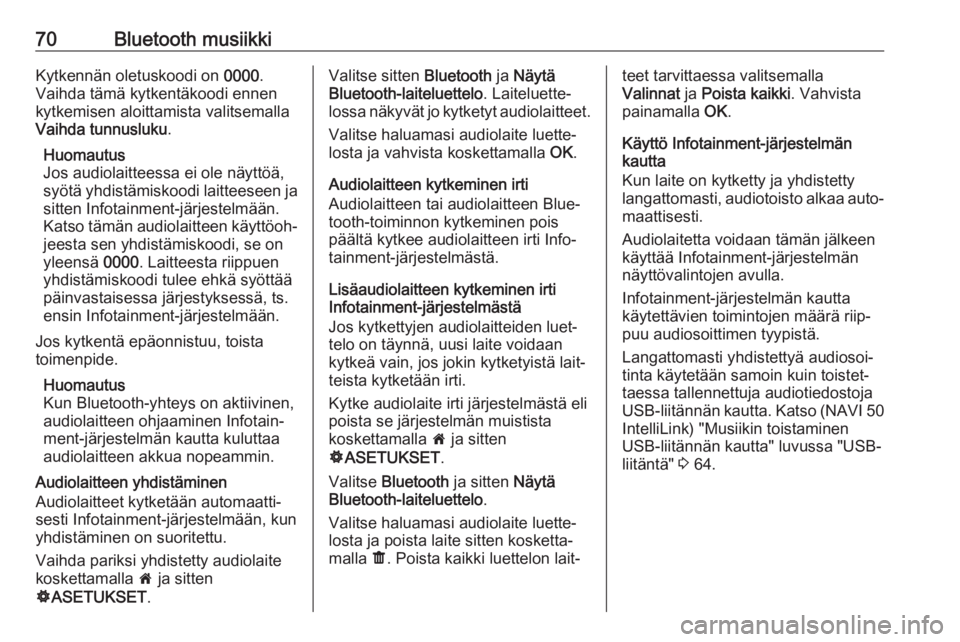
70Bluetooth musiikkiKytkennän oletuskoodi on 0000.
Vaihda tämä kytkentäkoodi ennen
kytkemisen aloittamista valitsemalla Vaihda tunnusluku .
Huomautus
Jos audiolaitteessa ei ole näyttöä,
syötä yhdistämiskoodi laitteeseen ja sitten Infotainment-järjestelmään.
Katso tämän audiolaitteen käyttöoh‐
jeesta sen yhdistämiskoodi, se on
yleensä 0000. Laitteesta riippuen
yhdistämiskoodi tulee ehkä syöttää
päinvastaisessa järjestyksessä, ts.
ensin Infotainment-järjestelmään.
Jos kytkentä epäonnistuu, toista
toimenpide.
Huomautus
Kun Bluetooth-yhteys on aktiivinen,
audiolaitteen ohjaaminen Infotain‐
ment-järjestelmän kautta kuluttaa
audiolaitteen akkua nopeammin.
Audiolaitteen yhdistäminen
Audiolaitteet kytketään automaatti‐
sesti Infotainment-järjestelmään, kun
yhdistäminen on suoritettu.
Vaihda pariksi yhdistetty audiolaite
koskettamalla 7 ja sitten
ÿ ASETUKSET .Valitse sitten Bluetooth ja Näytä
Bluetooth-laiteluettelo . Laiteluette‐
lossa näkyvät jo kytketyt audiolaitteet.
Valitse haluamasi audiolaite luette‐
losta ja vahvista koskettamalla OK.
Audiolaitteen kytkeminen irti
Audiolaitteen tai audiolaitteen Blue‐
tooth-toiminnon kytkeminen pois
päältä kytkee audiolaitteen irti Info‐
tainment-järjestelmästä.
Lisäaudiolaitteen kytkeminen irti
Infotainment-järjestelmästä
Jos kytkettyjen audiolaitteiden luet‐
telo on täynnä, uusi laite voidaan
kytkeä vain, jos jokin kytketyistä lait‐
teista kytketään irti.
Kytke audiolaite irti järjestelmästä eli
poista se järjestelmän muistista
koskettamalla 7 ja sitten
ÿ ASETUKSET .
Valitse Bluetooth ja sitten Näytä
Bluetooth-laiteluettelo .
Valitse haluamasi audiolaite luette‐
losta ja poista laite sitten kosketta‐
malla ë. Poista kaikki luettelon lait‐teet tarvittaessa valitsemalla
Valinnat ja Poista kaikki . Vahvista
painamalla OK.
Käyttö Infotainment-järjestelmän
kautta
Kun laite on kytketty ja yhdistetty
langattomasti, audiotoisto alkaa auto‐
maattisesti.
Audiolaitetta voidaan tämän jälkeen
käyttää Infotainment-järjestelmän
näyttövalintojen avulla.
Infotainment-järjestelmän kautta
käytettävien toimintojen määrä riip‐
puu audiosoittimen tyypistä.
Langattomasti yhdistettyä audiosoi‐
tinta käytetään samoin kuin toistet‐
taessa tallennettuja audiotiedostoja
USB-liitännän kautta. Katso (NAVI 50
IntelliLink) "Musiikin toistaminen
USB-liitännän kautta" luvussa "USB-
liitäntä" 3 64.
Page 72 of 129
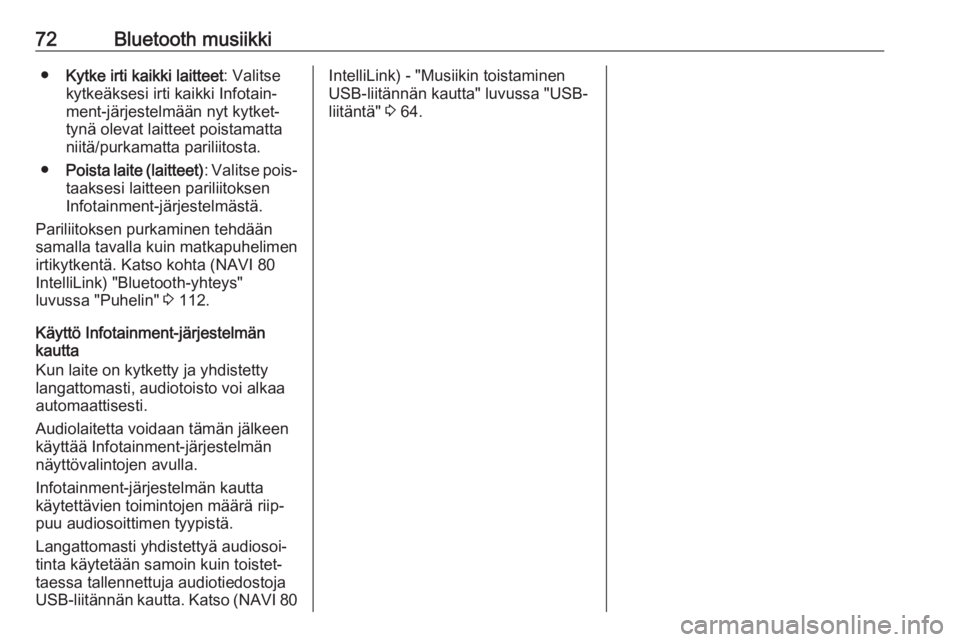
72Bluetooth musiikki●Kytke irti kaikki laitteet : Valitse
kytkeäksesi irti kaikki Infotain‐
ment-järjestelmään nyt kytket‐
tynä olevat laitteet poistamatta niitä/purkamatta pariliitosta.
● Poista laite (laitteet) : Valitse pois‐
taaksesi laitteen pariliitoksen
Infotainment-järjestelmästä.
Pariliitoksen purkaminen tehdään
samalla tavalla kuin matkapuhelimen
irtikytkentä. Katso kohta (NAVI 80
IntelliLink) "Bluetooth-yhteys"
luvussa "Puhelin" 3 112.
Käyttö Infotainment-järjestelmän
kautta
Kun laite on kytketty ja yhdistetty
langattomasti, audiotoisto voi alkaa
automaattisesti.
Audiolaitetta voidaan tämän jälkeen käyttää Infotainment-järjestelmän
näyttövalintojen avulla.
Infotainment-järjestelmän kautta
käytettävien toimintojen määrä riip‐
puu audiosoittimen tyypistä.
Langattomasti yhdistettyä audiosoi‐
tinta käytetään samoin kuin toistet‐
taessa tallennettuja audiotiedostoja
USB-liitännän kautta. Katso (NAVI 80IntelliLink) - "Musiikin toistaminen
USB-liitännän kautta" luvussa "USB- liitäntä" 3 64.
Page 73 of 129
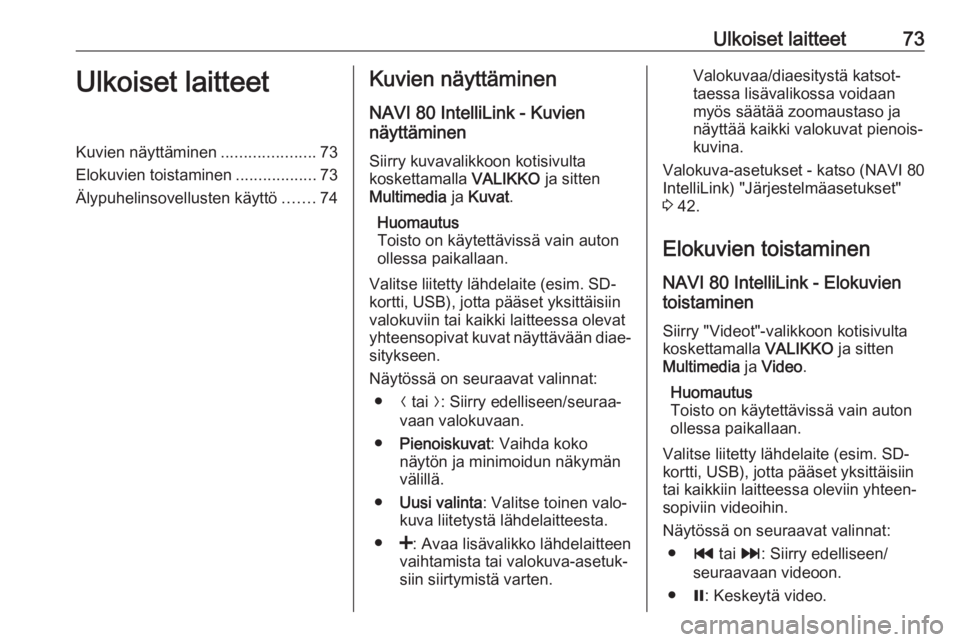
Ulkoiset laitteet73Ulkoiset laitteetKuvien näyttäminen.....................73
Elokuvien toistaminen ..................73
Älypuhelinsovellusten käyttö .......74Kuvien näyttäminen
NAVI 80 IntelliLink - Kuvien
näyttäminen
Siirry kuvavalikkoon kotisivulta
koskettamalla VALIKKO ja sitten
Multimedia ja Kuvat .
Huomautus
Toisto on käytettävissä vain auton
ollessa paikallaan.
Valitse liitetty lähdelaite (esim. SD-
kortti, USB), jotta pääset yksittäisiin
valokuviin tai kaikki laitteessa olevat
yhteensopivat kuvat näyttävään diae‐ sitykseen.
Näytössä on seuraavat valinnat: ● N tai O: Siirry edelliseen/seuraa‐
vaan valokuvaan.
● Pienoiskuvat : Vaihda koko
näytön ja minimoidun näkymän
välillä.
● Uusi valinta : Valitse toinen valo‐
kuva liitetystä lähdelaitteesta.
● <: Avaa lisävalikko lähdelaitteen
vaihtamista tai valokuva-asetuk‐
siin siirtymistä varten.Valokuvaa/diaesitystä katsot‐
taessa lisävalikossa voidaan myös säätää zoomaustaso ja
näyttää kaikki valokuvat pienois‐
kuvina.
Valokuva-asetukset - katso (NAVI 80
IntelliLink) "Järjestelmäasetukset"
3 42.
Elokuvien toistaminen NAVI 80 IntelliLink - Elokuvien
toistaminen
Siirry "Videot"-valikkoon kotisivultakoskettamalla VALIKKO ja sitten
Multimedia ja Video .
Huomautus
Toisto on käytettävissä vain auton
ollessa paikallaan.
Valitse liitetty lähdelaite (esim. SD-
kortti, USB), jotta pääset yksittäisiin
tai kaikkiin laitteessa oleviin yhteen‐
sopiviin videoihin.
Näytössä on seuraavat valinnat: ● t tai v: Siirry edelliseen/
seuraavaan videoon.
● =: Keskeytä video.
Page 74 of 129
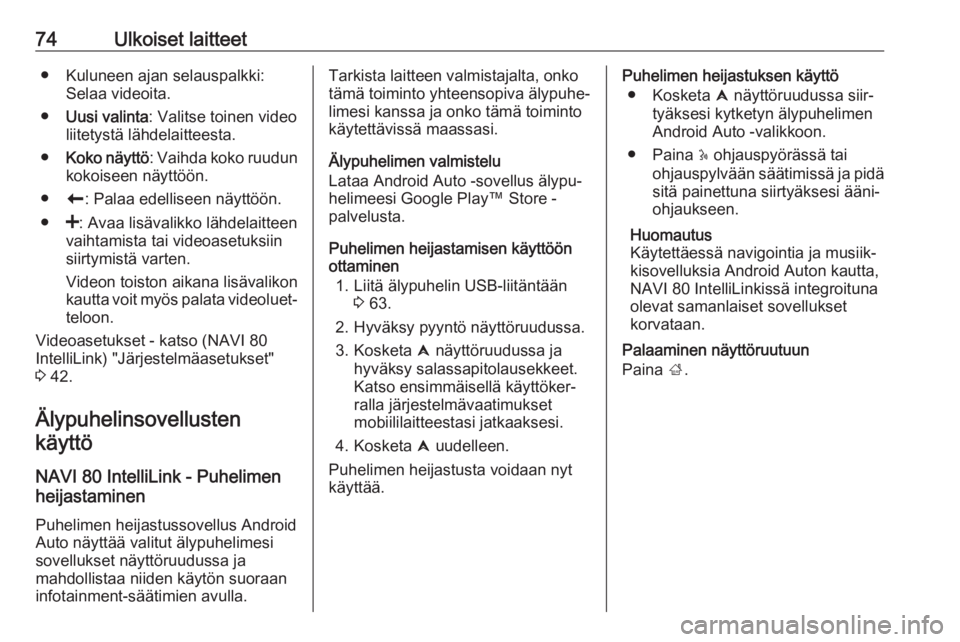
74Ulkoiset laitteet● Kuluneen ajan selauspalkki:Selaa videoita.
● Uusi valinta : Valitse toinen video
liitetystä lähdelaitteesta.
● Koko näyttö : Vaihda koko ruudun
kokoiseen näyttöön.
● r: Palaa edelliseen näyttöön.
● <: Avaa lisävalikko lähdelaitteen
vaihtamista tai videoasetuksiin
siirtymistä varten.
Videon toiston aikana lisävalikon
kautta voit myös palata videoluet‐
teloon.
Videoasetukset - katso (NAVI 80
IntelliLink) "Järjestelmäasetukset"
3 42.
Älypuhelinsovellusten käyttö
NAVI 80 IntelliLink - Puhelimen
heijastaminen
Puhelimen heijastussovellus Android
Auto näyttää valitut älypuhelimesi
sovellukset näyttöruudussa ja
mahdollistaa niiden käytön suoraan
infotainment-säätimien avulla.Tarkista laitteen valmistajalta, onko
tämä toiminto yhteensopiva älypuhe‐
limesi kanssa ja onko tämä toiminto
käytettävissä maassasi.
Älypuhelimen valmistelu
Lataa Android Auto -sovellus älypu‐
helimeesi Google Play™ Store -
palvelusta.
Puhelimen heijastamisen käyttöön ottaminen
1. Liitä älypuhelin USB-liitäntään 3 63.
2. Hyväksy pyyntö näyttöruudussa.
3. Kosketa û näyttöruudussa ja
hyväksy salassapitolausekkeet. Katso ensimmäisellä käyttöker‐
ralla järjestelmävaatimukset
mobiililaitteestasi jatkaaksesi.
4. Kosketa û uudelleen.
Puhelimen heijastusta voidaan nyt
käyttää.Puhelimen heijastuksen käyttö
● Kosketa û näyttöruudussa siir‐
tyäksesi kytketyn älypuhelimen
Android Auto -valikkoon.
● Paina 5 ohjauspyörässä tai
ohjauspylvään säätimissä ja pidä
sitä painettuna siirtyäksesi ääni‐ ohjaukseen.
Huomautus
Käytettäessä navigointia ja musiik‐
kisovelluksia Android Auton kautta,
NAVI 80 IntelliLinkissä integroituna olevat samanlaiset sovellukset
korvataan.
Palaaminen näyttöruutuun
Paina ;.
Page 76 of 129
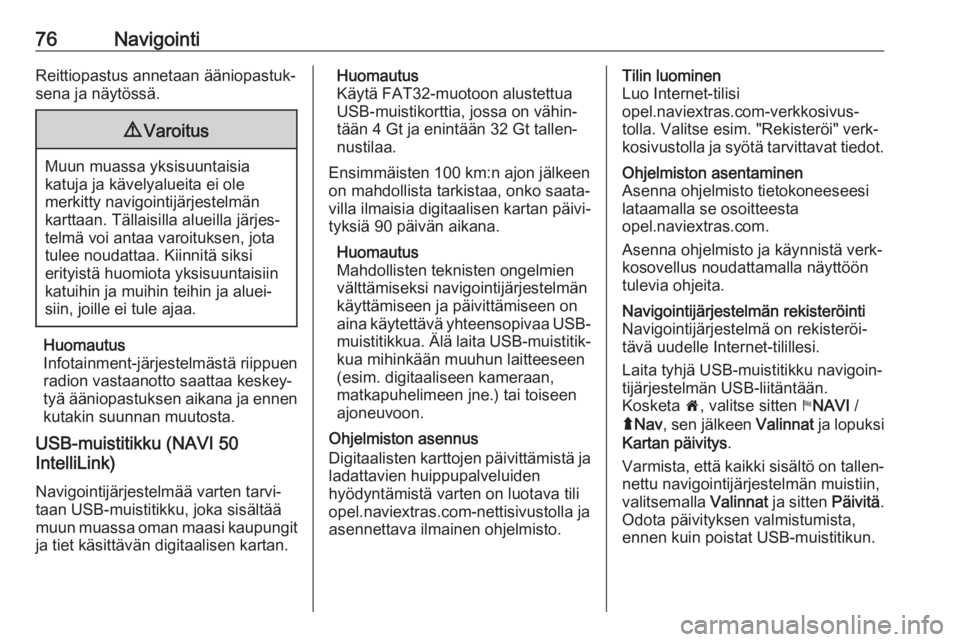
76NavigointiReittiopastus annetaan ääniopastuk‐
sena ja näytössä.9 Varoitus
Muun muassa yksisuuntaisia
katuja ja kävelyalueita ei ole
merkitty navigointijärjestelmän
karttaan. Tällaisilla alueilla järjes‐
telmä voi antaa varoituksen, jota
tulee noudattaa. Kiinnitä siksi
erityistä huomiota yksisuuntaisiin
katuihin ja muihin teihin ja aluei‐ siin, joille ei tule ajaa.
Huomautus
Infotainment-järjestelmästä riippuen
radion vastaanotto saattaa keskey‐
tyä ääniopastuksen aikana ja ennen kutakin suunnan muutosta.
USB-muistitikku (NAVI 50
IntelliLink)
Navigointijärjestelmää varten tarvi‐
taan USB-muistitikku, joka sisältää
muun muassa oman maasi kaupungit
ja tiet käsittävän digitaalisen kartan.
Huomautus
Käytä FAT32-muotoon alustettua
USB-muistikorttia, jossa on vähin‐
tään 4 Gt ja enintään 32 Gt tallen‐
nustilaa.
Ensimmäisten 100 km:n ajon jälkeen
on mahdollista tarkistaa, onko saata‐
villa ilmaisia digitaalisen kartan päivi‐
tyksiä 90 päivän aikana.
Huomautus
Mahdollisten teknisten ongelmien
välttämiseksi navigointijärjestelmän
käyttämiseen ja päivittämiseen on
aina käytettävä yhteensopivaa USB- muistitikkua. Älä laita USB-muistitik‐
kua mihinkään muuhun laitteeseen
(esim. digitaaliseen kameraan,
matkapuhelimeen jne.) tai toiseen
ajoneuvoon.
Ohjelmiston asennus
Digitaalisten karttojen päivittämistä ja
ladattavien huippupalveluiden
hyödyntämistä varten on luotava tili
opel.naviextras.com-nettisivustolla ja
asennettava ilmainen ohjelmisto.Tilin luominen
Luo Internet-tilisi
opel.naviextras.com-verkkosivus‐
tolla. Valitse esim. "Rekisteröi" verk‐ kosivustolla ja syötä tarvittavat tiedot.Ohjelmiston asentaminen
Asenna ohjelmisto tietokoneeseesi
lataamalla se osoitteesta
opel.naviextras.com.
Asenna ohjelmisto ja käynnistä verk‐
kosovellus noudattamalla näyttöön
tulevia ohjeita.Navigointijärjestelmän rekisteröinti
Navigointijärjestelmä on rekisteröi‐
tävä uudelle Internet-tilillesi.
Laita tyhjä USB-muistitikku navigoin‐
tijärjestelmän USB-liitäntään.
Kosketa 7, valitse sitten yNAVI /
ý Nav , sen jälkeen Valinnat ja lopuksi
Kartan päivitys .
Varmista, että kaikki sisältö on tallen‐
nettu navigointijärjestelmän muistiin,
valitsemalla Valinnat ja sitten Päivitä.
Odota päivityksen valmistumista,
ennen kuin poistat USB-muistitikun.
Page 77 of 129
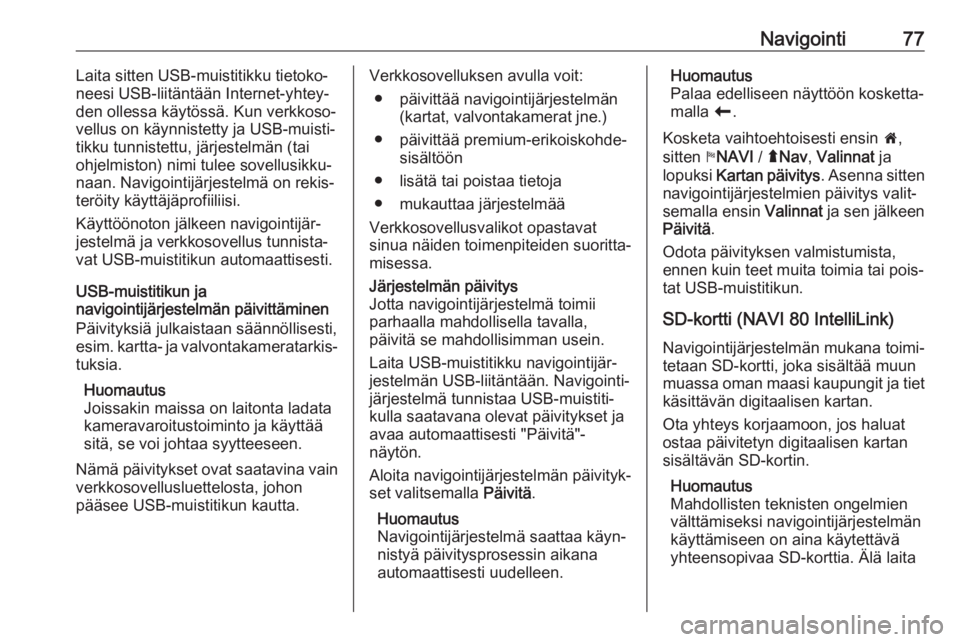
Navigointi77Laita sitten USB-muistitikku tietoko‐
neesi USB-liitäntään Internet-yhtey‐
den ollessa käytössä. Kun verkkoso‐
vellus on käynnistetty ja USB-muisti‐
tikku tunnistettu, järjestelmän (tai
ohjelmiston) nimi tulee sovellusikku‐
naan. Navigointijärjestelmä on rekis‐
teröity käyttäjäprofiiliisi.
Käyttöönoton jälkeen navigointijär‐
jestelmä ja verkkosovellus tunnista‐
vat USB-muistitikun automaattisesti.
USB-muistitikun ja
navigointijärjestelmän päivittäminen
Päivityksiä julkaistaan säännöllisesti,
esim. kartta- ja valvontakameratarkis‐
tuksia.
Huomautus
Joissakin maissa on laitonta ladata
kameravaroitustoiminto ja käyttää sitä, se voi johtaa syytteeseen.
Nämä päivitykset ovat saatavina vain verkkosovellusluettelosta, johon
pääsee USB-muistitikun kautta.Verkkosovelluksen avulla voit:
● päivittää navigointijärjestelmän (kartat, valvontakamerat jne.)
● päivittää premium-erikoiskohde‐ sisältöön
● lisätä tai poistaa tietoja
● mukauttaa järjestelmää
Verkkosovellusvalikot opastavat
sinua näiden toimenpiteiden suoritta‐
misessa.Järjestelmän päivitys
Jotta navigointijärjestelmä toimii
parhaalla mahdollisella tavalla,
päivitä se mahdollisimman usein.
Laita USB-muistitikku navigointijär‐
jestelmän USB-liitäntään. Navigointi‐
järjestelmä tunnistaa USB-muistiti‐
kulla saatavana olevat päivitykset ja
avaa automaattisesti "Päivitä"-
näytön.
Aloita navigointijärjestelmän päivityk‐ set valitsemalla Päivitä.
Huomautus
Navigointijärjestelmä saattaa käyn‐
nistyä päivitysprosessin aikana
automaattisesti uudelleen.Huomautus
Palaa edelliseen näyttöön kosketta‐
malla r.
Kosketa vaihtoehtoisesti ensin 7,
sitten yNAVI / ýNav , Valinnat ja
lopuksi Kartan päivitys . Asenna sitten
navigointijärjestelmien päivitys valit‐ semalla ensin Valinnat ja sen jälkeen
Päivitä .
Odota päivityksen valmistumista,
ennen kuin teet muita toimia tai pois‐ tat USB-muistitikun.
SD-kortti (NAVI 80 IntelliLink) Navigointijärjestelmän mukana toimi‐
tetaan SD-kortti, joka sisältää muun
muassa oman maasi kaupungit ja tiet
käsittävän digitaalisen kartan.
Ota yhteys korjaamoon, jos haluat
ostaa päivitetyn digitaalisen kartan
sisältävän SD-kortin.
Huomautus
Mahdollisten teknisten ongelmien
välttämiseksi navigointijärjestelmän
käyttämiseen on aina käytettävä
yhteensopivaa SD-korttia. Älä laita